descrição detalhada de como se conectar a um "desktop" remoto
Com o acesso à rede ou conexão com a Internet, você pode controlar seu computador remotamente, ou seja, sem estar perto dele. Isso pode ser necessário em alguns casos. Por exemplo, ao eliminar vários tipos de mau funcionamento do sistema ou quando você só tem que baixar ou atualizar as informações necessárias a partir de lá. Vejamos como se conectar ao desktop remoto, mas isso pode ser feito de várias maneiras. 
introdução
Deixando computador habilitado em casa, você pode usá-lo durante o trabalho, mas você tem que ter uma conexão com a Internet. Claro que, para estabelecer essa conexão, você precisa cumprir algumas condições. Por exemplo, ambos os computadores devem ser executados no mesmo sistema operacional. Por exemplo, pode ser o Windows XP. Além disso, deve haver uma conexão ativa com a LAN ou Internet. Quanto ao sistema operacional, pode ser um Windows 95, Windows 98, ou outros, plataformas mais modernas. Mas isso não é tudo. O computador ao qual deseja se conectar deve ter uma conta com as permissões apropriadas, permite o acesso remoto. Melhor usar a conta de administrador e senha de colocar sua segurança. 
Como se conectar a do Remote Desktop do Windows XP: Parte 1
Primeiro, você precisa executar configuração complexa do computador remoto. Para fazer isso, faça o seguinte: Vá para "Iniciar", depois selecione a opção "Meu Computador" e "Propriedades". Aqui você tem que encontrar uma guia chamada "sessões remotas" ou "exploração remota". No menu "Gerenciar acesso remoto ao desktop," é necessário colocar uma marca ao lado de "Ativar o acesso a este computador." Hit "Aplicar" e "OK". Mas isso não é tudo, porque precisamos especificar a conta que será capaz de obter acesso imediato ao desktop. Para fazer isso, você precisará adicioná-lo. Vale a pena pagar a atenção para o fato de que o administrador pode conectar-se automaticamente e ter plenos direitos. Faça tudo como está escrito nas instruções, e verifique novamente uchotok nomes. Salvar o resultado. Agora estamos no meio do caminho para garantir que se conectar com êxito para o desktop remoto. Resta para configurar o computador local. 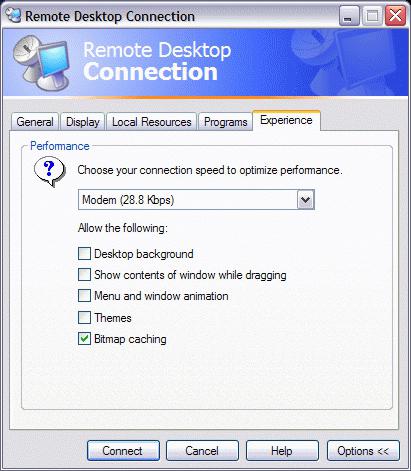
Como ligar desktop remoto: Part 2
Como mencionado acima, você precisa configurar o computador local. Neste processo, nada complicado, mas vai demorar algum tempo. A primeira coisa que você precisa configurar os meios de acesso. Note-se que se os computadores rodar em diferentes sistemas operacionais, como um em Windows XP, eo segundo para o Vista, então você não vai funcionar. Você precisa ter uma unidade com o sistema operacional e inseri-lo na unidade, após o lançamento da caixa de diálogo aparecerá onde você precisa selecionar "Executar tarefas adicionais". "Instalando o controle remoto desktop" deve ser separado da lista destaque. O assistente de instalação, siga as instruções depois. Por favor, note que se a ferramenta apropriada já está disponível em seu computador, você receberá um erro. Muitas vezes, o maior problema é que não há nenhum disco de instalação. Neste caso, recomenda-se visitar o site oficial da corporação "Microsoft" e baixar a partir daí uma licença, então você vai ser capaz de começar a trabalhar. 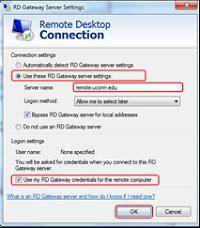
Como, de fato, para se conectar?
computadores remotos e locais são configurados, resta apenas a última etapa. Precisamos de alguma forma ligá-los entre si. Todo o trabalho é realizado com o dispositivo local. Você precisa ir para dentro e verifique se você tem uma conexão ativa à Internet de alta velocidade. Vá para o menu "Iniciar", "Todos os Programas" e selecione "Acessórios". Alguns sistemas operacionais têm embutido modificação, por isso às vezes esta subseção é no menu "Comunicação". Escolha na lista de "Ligar a um desktop remoto." Isso abre uma nova janela em que você precisa clicar na guia "Opções". É obrigatório para especificar o endereço de rede (IP) do computador que você deseja se conectar. Também é necessário inserir a senha previamente definida para o dispositivo remoto, e em seguida, pressione o botão "Connect". Você verá uma caixa de diálogo onde você digita seu login e senha. Todos podem trabalhar. Conseguimos para permitir remotamente Remote Desktop. Basta notar que durante esta operação o computador está bloqueado.
Trabalhando com o sistema operacional Windows 7 usando a Conexão Remota
Nesta seção, vamos mostrar-lhe como se conectar ao desktop remoto em outro sistema operacional. Nesta plataforma, a maior parte do processo de conexão com um acesso remoto é semelhante. Há algumas nuances, que nós realmente falar. É desejável que você tem acesso a ambos os computadores. Para se pode sentar o seu amigo ou colega. Isso é necessário para a configuração. Para começar no dispositivo remoto, execute o utilitário Remote built-in e siga as instruções simples. Você precisará selecionar "Convidar", e, em seguida, enviar o convite para o computador local, especificando seu endereço de rede. No dispositivo, que irá receber uma mensagem, é necessário selecionar "Ajuda convidado" e obter o consentimento para conexão. Como mencionado acima, o acesso à área de trabalho (remoto) requer configuração meticulosa, mas quando você se reconectar você não precisará repetir tudo de novo. 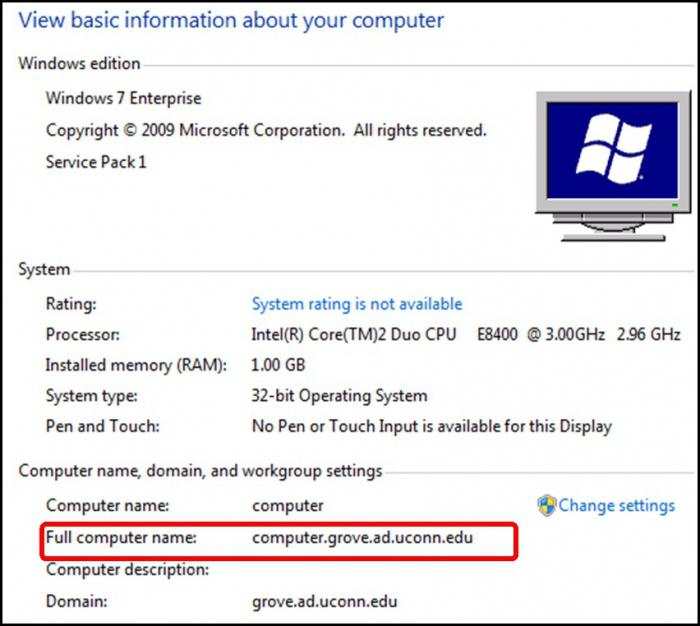
conclusão
Como você pode ver, o processo consiste em um conjunto de passos, cada um dos quais é de grande importância. Para terminar a sessão com um computador remoto, apenas para fechar a caixa de diálogo principal é o suficiente, e você será solicitado para terminar o trabalho, onde você tem que clicar em "OK". Por favor, note que se você estiver trabalhando no modo de tela cheia, é possível que o botão "Sair" ou "Fechar" não pode ser de todo. Neste caso, recomenda-se para restaurar o tamanho normal da janela, e se não há tal desejo, então você deixar a chave Esc. Isso é tudo que pode ser dito sobre como conectar ao desktop remoto, tornando-se rapidamente e corretamente. Em princípio, não deve estar sujeito à declaração do problema. Preste atenção para a presença de uma conexão de internet estável e definir a plataforma.














